노션 처음 시작하고는 잘 모르는 게 몇 가지 있다. 그중 그냥 지금 알리고 싶은 팁 두 가지를 써 보려 한다.
1. 아이콘 변경

아이콘을 변경하거나 원하는 모양으로 변경, 혹은 비우는 방법!

위의 템플릿처럼 제목 위에 아이콘을 적용하지 않는다면.

동그라미로 표시한 부분처럼 종이를 접은 모양의 아이콘이 자동으로 부여된다. 그럼 어떻게 아이콘을 넣느냐, 하면.

저 부분에 마우스를 갖다 댄다. 그럼 저렇게 '아이콘 추가' 버튼이 활성화된다. 클릭하면 랜덤으로 아무 아이콘이 적용된다.

그런데 이 아이콘이 내가 만든 템플릿과 안 어울리고 마음에 안 들 수 있다. 그럼 다시 아이콘을 클릭해 준다.
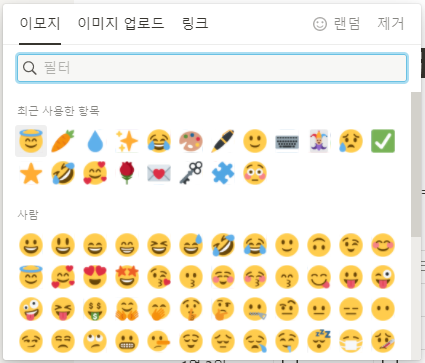
짠! 모바일 키보드에 있는 아이콘과 같은 이모지들이 등장한다. 이것들 중에 골라 주어도 된다. 하지만 이게 다 마음에 안 든다! 하면 다른 이미지를 넣으면 된다.

위의 저 '이미지 업로드'를 클릭한다.

이미지를 선택하세요! :)
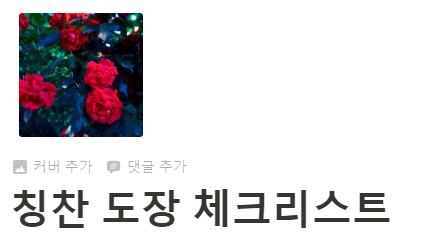
짠! 나는 그냥 사진을 넣었다. 하지만 그림을 넣을 수도 있고, 개인이 만든 아이콘을 넣을 수도 있다.
2. 아이콘 지우기
그런데 아이콘을 아주 안 넣고 싶다! 그래서 아이콘을 제거했더니 모서리를 접은 종이 모양이 나온다, 이것도 지우고 싶다! 그럼 아이콘을 아주 없애는 것은 할 수 없지만 다른 방법이 있다.

포토샵을 연다. 새로 만들기를 누른 후 캔버스를 만든다. 크기는 그냥 300*300으로 만들었다.

아우, 눈 아파.
배경 색을 지우고 투명한 모양으로 남겨 준다. 그리고 png로 저장.

투명 파일이 만들어졌다!

이미지를 투명 배경으로 바꿔 준다. 투명한 png 파일은 폴더에서 볼 땐 까만색으로 보이나 보네. 자, 이제 투명 아이콘으로 적용하면!

저 회색 박스는 내가 마우스를 갖다 대서 그렇고, 원래는 아래처럼 뜬다.

정말 텅 비어 있다. 그럼 상위 페이지로 돌아가서 보면 어떻게 뜰까?

이렇게 비어 있다! 앞에 띄어쓰기 되는 건 어쩔 수 없지만 비울 순 있었다.

목록을 체크 없이 보면 위와 같은 모양이 된다. 모든 아이콘을 다 지워 버리면 더 깔끔하고, 그냥 들여쓰기 한 것처럼 보일 것이다. :) 내 거는 저거 템플릿 공유 중이라 복제해서 쓰시는 분들 있을까 봐 다 바꾸진 못 하고, 잠깐잠깐 포스팅을 위해서 변경했다가 캡쳐 후 원래대로 돌려놨다.
이 방법으로 원하는 아이콘을 넣는 재미가 있다. 개인이 사용하는 용도로는 무료인 아이콘도 찾아보면 꽤 있고, 그냥 자신이 원하는 사진을 넣을 수도 있다. 자캐 두상을 넣는 방법도 있지. :) 흉상부터는 아이콘이 너무 작아서 안 보일 것 같다. 페이지 아이콘을 그런 식으로 구분해 두면 훨씬 귀엽고, 찾기도 편할 듯하다.
오늘은 노션 사용의 소소한 팁 공유를 해 보았습니다.
끝!
'노션 템플릿 공유' 카테고리의 다른 글
| [노션] 공부 트래커 템플릿 공유 1탄 (0) | 2021.02.03 |
|---|---|
| [노션] 가계부 v.2 템플릿 공유 (7) | 2021.01.31 |
| [노션] 그림러 커미션 관리 템플릿 공유 (0) | 2021.01.30 |
| [노션] 글러 커미션 관리 템플릿 공유 (0) | 2021.01.27 |
| [노션] 템플릿 공유 방법 (0) | 2021.01.26 |
| [노션] 작가님을 위한 마감 템플릿 v.2 (2) | 2021.01.25 |



